photoshop假毛製作
一個禮拜一個教學終於來了(什麼時候說一個禮拜一個的...遠音),這一次的帶給大家的是假毛製作,仿製動物身上的毛鬚,非常簡單,請大家輕鬆學習。
夜窺者素材包
[教學重點]:這一章重點是...............沒什麼重點,如果您之前有做過的話,這一章是小case,10~20分鐘就做好了,特殊的地方在有使用到手指工具,拖曳出老鼠毛的線條感,可以當作介面學習章節使用。
1.開啟twoM.jpg,點擊圖層名稱兩下,更名為meertcat
2.新增一圖層,置於meercat圖層下,更名為background。-圖1
圖1
編輯-偏好設定-一般(透明與色域)中,格點顏色改成(深)。-圖2
圖2
選擇meercat圖層,再選擇橡皮擦工具(94px,54%),拭去老鼠周圍的圖像,再切換成較小較軟的橡皮擦工具,進行細部的修飾。-圖3
圖3
在選擇橡皮擦工具(32~1XXPX,76%),處理到如圖所示。-圖4
圖4
建立一個新圖層為fur,再選取指尖工具(1~2px,27%),把取樣全部圖層打勾,照例圖勾繪出毛絨感。-圖5~6
圖5
圖6
開啟night.jpg,選取-全部、編輯-拷貝,回主圖層,選擇最下面的background 圖層,編輯-貼上,調整依下位置如圖。-圖7
圖7
新增一圖層更名為blue blend,選擇油漆桶工具,倒入顏色(51,51,102),混合模式:覆蓋(overlay),調整透明度(45%)。-圖8
圖8
新增一圖層更名為gradient,選擇漸層工具(黑色,前景到透明)按住shift,由下往上拖曳,幫樹木加上陰影,再使用橡皮擦工具(350~400px,0%)用點擊的方式,幫老鼠不自然的黑色拭去。-圖9
圖9
新增一圖層更名為fog,使用矩形工具拉出一長方形(選取-修改-羽化40px),顏色白上黑下,濾鏡-演算上色-雲狀效果,fog圖層(混合模式:濾色,不透明度:60%),最後把老鼠身上的雲霧用橡皮擦工具拭去。-圖10
圖10
新增一圖層更名為reflection,選擇筆刷工具(165px,0%),選擇比blue blend淺的同色系(51,51,204),圖層reflection(混合模式:顏色,不透明:35%),用橡皮擦修飾如圖。-圖11~12
圖11
圖12
影像-調整-色相/飽和度(-16,0,0)。-圖13
圖13
完成圖
加上night watchers的字樣,文字混合選項裏的外光暈所形成的,各位可以自己試試看增添畫面的豐富度
這一張圖即是使用調整-亮度/對比與色階的應用,使眼睛發亮,在黑夜裡,特別有被窺視的感覺。







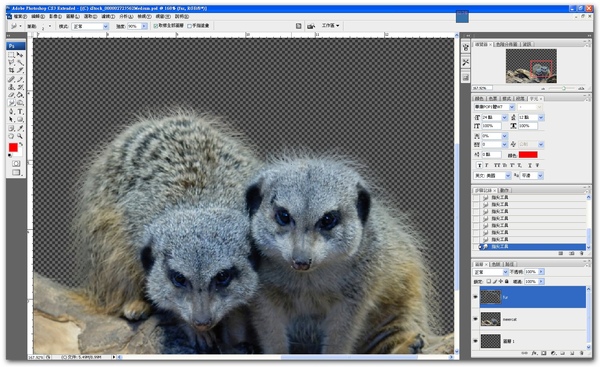










 留言列表
留言列表

